मुखर रचना एक अविश्वसनीय रूप से शक्तिशाली और प्रभावी तकनीक है जो आपको एक मजबूत स्वर ट्रैक देगी – यदि आप इसे सही करते हैं।
मामले में आप कंपेयर करने के लिए पूरी तरह से नए हैं, यह सुनिश्चित करें कि यह गैराजबैंड में कैसे काम करता है, या दोनों, आइए एक नज़र डालते हैं कि मुखर कंपिंग क्या है और आप इसे ऐप्पल के मुफ्त संगीत उत्पादन ऐप में कैसे करते हैं।
मुखर रचना क्या है?

जब आप एक प्रदर्शन, या एक प्रदर्शन के कुछ हिस्सों को रिकॉर्ड करते हैं, और दो या दो से अधिक भागों को जोड़ते हैं, तो एक मुखर रचना को "समग्र ट्रैक" कहा जाता है।
कंपकिंग केवल वोकल्स तक सीमित नहीं है – आप कई इंस्ट्रूमेंट्स को कंपेयर कर सकते हैं- लेकिन रिकॉर्डिंग के समय यह अक्सर वोकल्स से जुड़ा होता है।
रिकॉर्ड किए गए संगीत, विशेष रूप से पॉप संगीत में हर जगह मुखर संकलन प्रचलित है। लाइव संगीत के दौरान, मुखर प्रदर्शन अधिक उदार और बारीक हो सकते हैं, रिकॉर्ड किया गया संगीत एक अलग जानवर है, जिसका अर्थ है कि फिर से अलगाव में बार-बार सुनना।
उस संबंध में वोकल कम्पिंग आवश्यक है, जैसे सभी सही पहेली के टुकड़े (अलग-अलग वोकल के हिस्से) को एक पूरे (एक मुखर कंप) में ढाला जाता है।
आपको मुखर कंपिंग का उपयोग क्यों करना चाहिए?
कहते हैं कि आपने एक छोटे से खंड को छोड़कर एक लगभग दोषरहित रिकॉर्ड किया है, जो आपको लगता है कि कमी है, या आपने गलती की है। क्या आपको स्क्रैच से मुखर को फिर से रिकॉर्ड करना चाहिए, जो कि आपको अगले समय तक पसंद नहीं होने पर बहुत समय लेने वाला हो सकता है, या क्या आप केवल उस एक सेक्शन में जाएंगे?
वोकल कंपिंग का उपयोग गलतियों को ठीक करने के लिए किया जा सकता है, हिचकी को पॉप जैसे रिकॉर्ड करना, जो प्लोसिव्स या क्लिपिंग के साथ आता है, लेकिन यह सब इसके लिए सीमित नहीं है।
आपके लिए मुखर कंपिंग का उपयोग करने का एक बड़ा कारण है – और सामान्य रूप से कंपोज़िंग – प्रयोग है। आप सिर्फ गलतियों को सुधारने की कोशिश नहीं कर रहे हैं; आप एक अद्भुत और अद्वितीय मुखर रिकॉर्डिंग बनाने के लिए प्रत्येक ले से विशेष क्षणों को संयोजित करने के लिए मुखर रचना का उपयोग कर सकते हैं।
इस अर्थ में, आप प्रत्येक चीज़ का उपयोग विभिन्न चीज़ों को आज़माने के लिए कर सकते हैं, जैसे कि डायनेमिक्स, टोन, वोकल कैरेक्टर और अन्य जो भी आप आज़माना चाहते हैं।
अब आप मुखर कंपिंग के बारे में थोड़ा जानते हैं और इसके लिए क्या उपयोग करते हैं, आइए गैराजबैंड में मुखर कंप के बारे में जानें।
यदि आप सुनिश्चित नहीं हैं कि आप अपने वोकल्स को रिकॉर्ड करने के लिए गैराजबैंड का उपयोग कैसे करें, तो पहले हमारे गाइड को देखें।
चरण 1: एक मौजूदा परियोजना को लोड करें या एक नई परियोजना शुरू करें
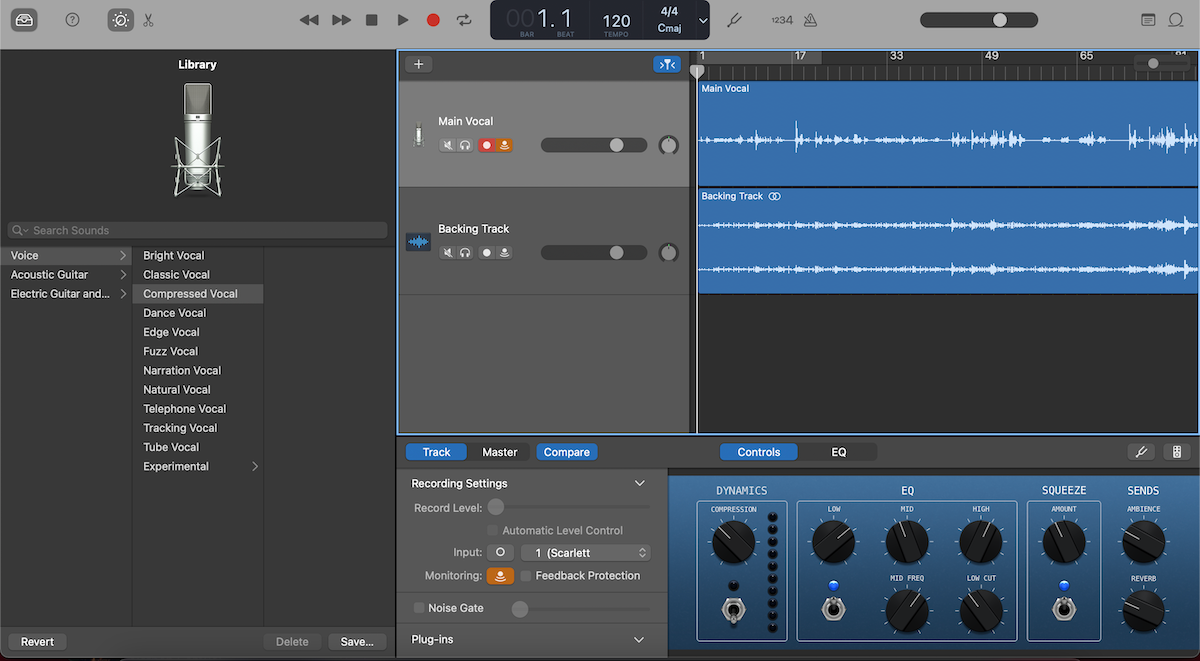
तो, आप एक नई परियोजना शुरू कर सकते हैं और अपने मुख्य स्वर को रिकॉर्ड कर सकते हैं, या आप एक मौजूदा परियोजना को लोड कर सकते हैं जहां आपको पहले से ही स्वर मिले हैं।
तुरंत कंपाइल करने के लिए, हम एक मौजूदा प्रोजेक्ट को वोकल्स के साथ लोड करने जा रहे हैं।
ऐसा करने के लिए कुछ तरीके हैं: गैराजबैंड रिलीज पर सबसे हालिया परियोजना को खोल सकता है, आप शीर्ष-बाएं कोने में फ़ाइल> ओपन या ओपन हाल का चयन कर सकते हैं, या जब कोई प्रोजेक्ट पहले से ही है तो शॉर्टकट सीएमडी + ओ का उपयोग कर सकते हैं। एक अलग चुनने के लिए लोड किया गया।
एक बात ध्यान दें: यदि आप किसी मौजूदा प्रोजेक्ट को लोड कर रहे हैं, तो यह रिकॉर्ड करना महत्वपूर्ण है कि आपका अगला स्वर मूल रूप से कैसे आपने मूल स्वर को रिकॉर्ड किया है। यदि कोई ऐसा लगता है जैसे माइक से कुछ इंच की दूरी पर रिकॉर्ड किया गया था और दूसरी आवाज की तरह यह एक पैर दूर रिकॉर्ड किया गया था, तो सहज ध्वनि की गणना नहीं हो रही है।
इसलिए, सुनिश्चित करें कि यदि आप कंप करने जा रहे हैं, तो आप मोटे तौर पर जानते हैं कि आप कहां बैठे थे या खड़े थे, आपका माइक किस मात्रा में था, और मोटे तौर पर उस कमरे में किस तरह का ध्वनिक उपचार था।
चरण 2: साइकिल मोड चालू करें
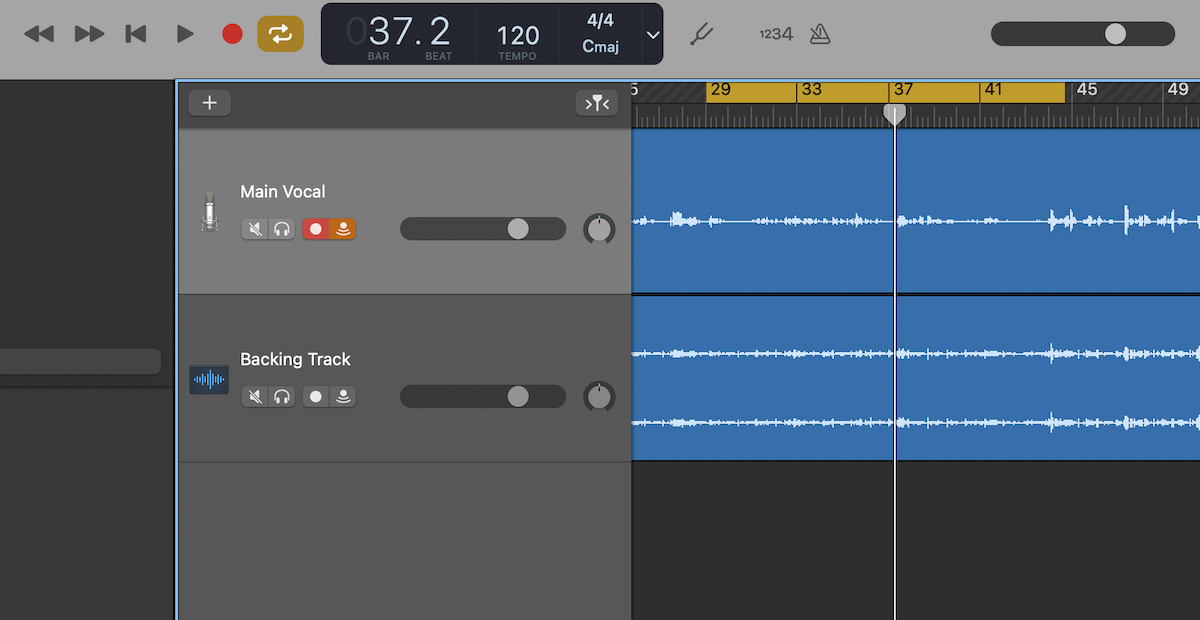
अगली बात तुम क्या करने जा रहे हैं, रिकॉर्ड बटन के बगल में आइकन दो तीर पर क्लिक शॉर्टकट सी का उपयोग कर, या बस जहां साइकिल क्षेत्र है पर क्लिक करके साइकिल मोड पर बारी है।
यह आपकी पटरियों के ऊपर एक पीली पट्टी बनाता है (जहाँ आपके बार या टाइमपास होना चाहिए) जिसे आप या तो अंत में छोटा या लंबा कर सकते हैं या क्लिक करके और खींचकर ट्रैक के साथ आगे बढ़ सकते हैं।
साइकिल मोड पीली पट्टी के मापदंडों के भीतर एक लूप बनाता है – या "साइकिल क्षेत्र" – जहां आप विशिष्ट खंडों पर बार-बार सुन सकते हैं या एक निश्चित खंड या पूरे ट्रैक के कई ले सकते हैं।
चरण 3: एक और टेक रिकॉर्डिंग शुरू करें
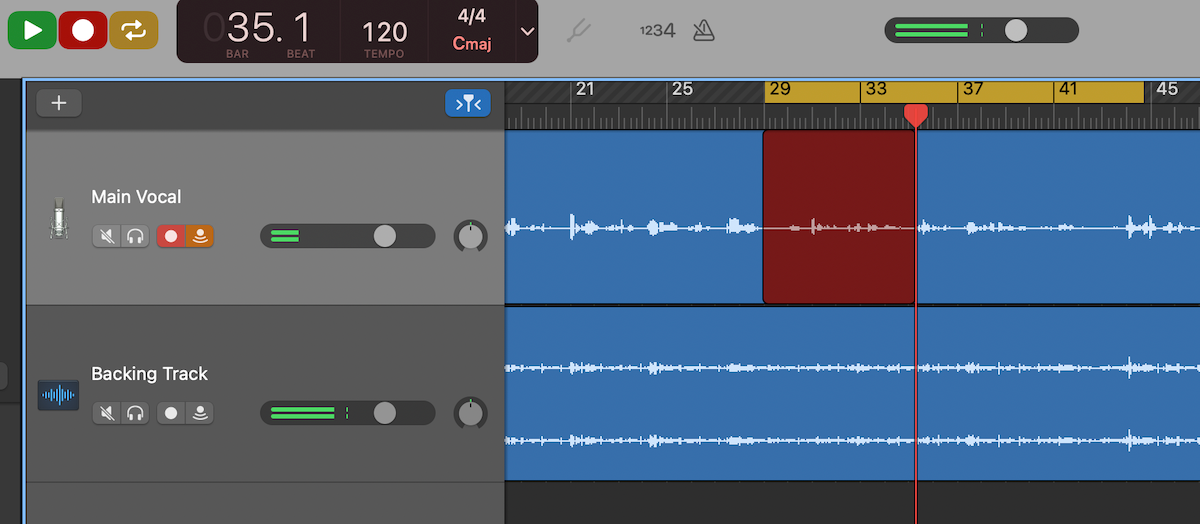
एक बार जब साइकल मोड चुन लिया जाता है, तो आप एक और टेक रिकॉर्ड करना शुरू कर सकते हैं।
रिकॉर्डिंग चक्र क्षेत्र की शुरुआत में शुरू होगी और तुरंत वापस लूप करेगी क्योंकि यह साइकिल क्षेत्र के अंत को हिट करता है, इसलिए यह चक्र क्षेत्र को उस हिस्से के दोनों तरफ थोड़ा सा विस्तारित करने के लिए सबसे अच्छा है जिसे आप फिर से रिकॉर्ड करना चाहते हैं, हर बार तैयार होने के लिए आपको कुछ पल देते हैं।
इसके अलावा, एक बार साइकिल मोड चालू हो जाने के बाद, आप अपने प्रोजेक्ट का प्लेबैक रोक और शुरू नहीं कर सकते। इसके बजाय, यदि आप प्लेबैक को रोकते हैं, तो इसे शुरू करने से यह चक्र क्षेत्र की शुरुआत में वापस आ जाता है।
आप एक निरंतर गति में एक के बाद एक ले जाने को रिकॉर्ड कर सकते हैं, लूप का उपयोग कर सकते हैं, या आप प्रत्येक ले या कुछ ले जाने के बाद रुक सकते हैं, एक ब्रेक ले सकते हैं, और जारी रख सकते हैं।
आपको यह दिखाने के लिए कि एक से अधिक विभिन्न प्रकारों से कैसे कंपेयर करें, हम एक सेक्शन के चार रिकॉर्ड दर्ज करने जा रहे हैं।
चरण 4: अपने टेक पर वापस जाएं
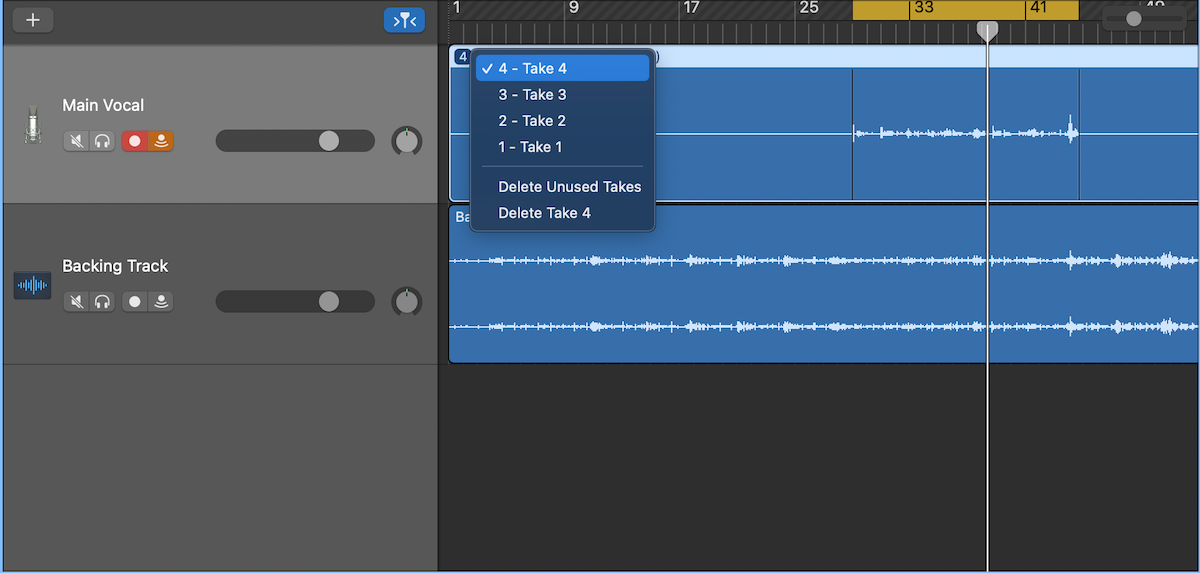
एक बार जब आप अपने ले जाने से खुश हो जाते हैं, तो आप टेक फ़ोल्डर में हर एक पर वापस सुन सकते हैं, जिसे आप अपने क्षेत्र के शीर्षक के बगल में ऑडियो फ़ाइल के शीर्ष-बाईं ओर की संख्या पर क्लिक करके पा सकते हैं।
यहाँ, आपको चुनने और प्रत्येक लेने के लिए वापस सुनने में सक्षम होना चाहिए, यह तय करने के लिए कि क्या आपको किसी भी अधिक रिकॉर्ड को रिकॉर्ड करने और बनाने की आवश्यकता है, जिसमें से आपको पसंद है।
चरण 5: अपने COMP क्षेत्र को अलग करना
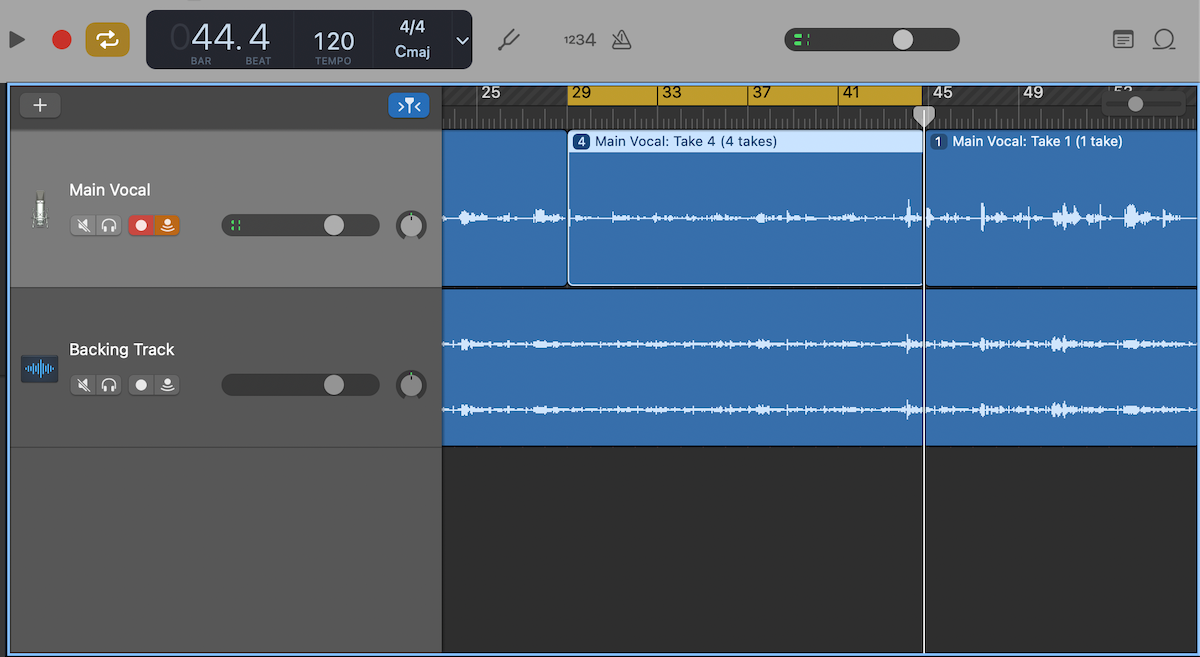
आप देखेंगे कि यदि आपने शुरू से अंत तक अपना ट्रैक रिकॉर्ड नहीं किया है, तो कॉम्प क्षेत्र के बाहर सब कुछ वहाँ नहीं है जब आप अलग-अलग चयन करते हैं।
बस COMP अनुभाग पर ध्यान केंद्रित करने के लिए, इसके बाहर सब कुछ छोड़ देने से, हम एक स्वतंत्र क्षेत्र बनाते हुए, COMP क्षेत्र के दोनों छोर को विभाजित करने जा रहे हैं।
ऐसा करने के लिए, प्लेहेड को COMP क्षेत्र के दोनों छोर पर खींचें (एक काली रेखा जो ऊपर से नीचे की ओर जाती है) और Playm में ट्रैक को विभाजित करने के लिए Cmd + T दबाएं। यह COMP क्षेत्र के दोनों सिरों के लिए करो।
अब आपको अपने COMP क्षेत्र के पहले और बाद में सब कुछ देखना चाहिए, और COMP क्षेत्र में परिवर्तन करने से वे गायब नहीं होंगे।
यदि आपने अपने आप को भागों को रिकॉर्ड करने से पहले और बाद में थोड़ा अतिरिक्त स्थान दिया है, तो आप बस प्लेहेड को उस सटीक क्षण में खींच सकते हैं, जिसमें आप चाहते हैं कि COMP को अंदर या बाहर किक करना है, विभाजन उपकरण के साथ एक स्वतंत्र क्षेत्र बनाएं , और अपने पहले ले (जो आमतौर पर पूर्ण मुखर है) का चयन करें।
अब, आप अपने टेक फोल्डर से टेक चुन सकते हैं और प्रोजेक्ट के संदर्भ में प्रत्येक ले को सुन सकते हैं। जब आप ऐसा करते हैं तो साइकिल मोड बंद करना याद रखें।
चरण 6: कंपोजिंग टॉक्स
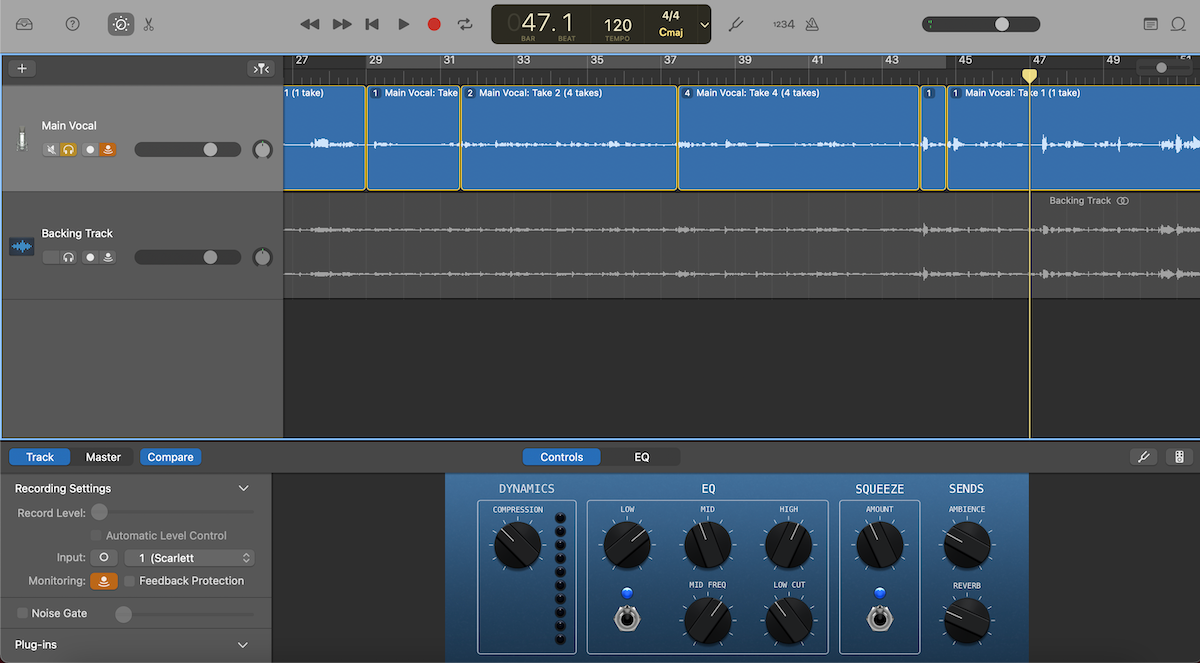
याद रखें कि आपने पिछले चरण में अपने COMP क्षेत्र को कैसे अलग किया था? ठीक है, यह तकनीक ठीक है कि आप कैसे अपने कंप्यूटर को कंपेयर करने जा रहे हैं!
उदाहरण के लिए, यदि आप किसी विशिष्ट बिंदु पर टेक 2 को पसंद करते हैं, लेकिन केवल उस बिंदु पर, तो आप स्प्लिट टूल का उपयोग करके उस क्षेत्र को अलग कर सकते हैं और उस अनुभाग के लिए टेक 2 का चयन करें।
इस उदाहरण में, हमने टेक 2 और टेक 4 का उपयोग किया है और टेक 1 में दोनों को अलग-अलग अंत में मुख्य बैक में फिट किया है।
यह अलग अलग ले जाता है और अलग अलग का उपयोग करने के लिए सबसे अच्छा अंक पता लगाने के लिए अलगाव में अपने स्वर को सुनने के लायक है। आप अपने ट्रैक हेडर में हेडफ़ोन आइकन पर क्लिक करके या एस दबाकर कर सकते हैं।
ज़ूम करना याद रखें, ताकि आप सामान्य ट्रैकपैड हावभाव या अपने कार्यक्षेत्र के दाईं ओर क्षैतिज ज़ूम स्लाइडर का उपयोग करके क्षेत्रों को ठीक से विभाजित और समायोजित कर सकें।
अन्य ऑडियो उपकरणों के साथ COMP
Comping में मास्टर के लिए बहुत समय लगता है और GarageBand के संस्करण का संकलन अभी भी अधिक परिष्कृत डिजिटल ऑडियो वर्कस्टेशन (DAW) की तुलना में अपेक्षाकृत सरल है, जैसे कि इसके बड़े भाई, तर्क प्रो।
कहा जा रहा है कि, GarageBand का उपयोग करने के लिए COMP एक सहज और सुव्यवस्थित परिचय प्रदान कर सकता है जो आपको कई अन्य DAW में नहीं मिलेगा, चीजों को भारी होने से रोकना।
एक बार जब आप मुखर कंपिंग के साथ सहज होने लगते हैं, तो आप अन्य ऑडियो इंस्ट्रूमेंट जैसे कि गिटार या ड्रम रिकॉर्डिंग की कोशिश कर सकते हैं।
